
多くのBethesdaゲームと同様に、改造はPC上のSkyrimやFallout4などのゲームの大きな魅力の1つです。 Nexus Mod Manager は、お気に入りのゲームにModをインストールするための最良の方法の1つであり、その使用方法を紹介します。
Nexus Mod Managerは、実際には、ウィッチャーゲーム、ドラゴンエイジ、ダークソウル、その他のフォールアウトゲームやエルダースクロールゲームなど、他の多くのゲームもサポートしているため、Nexus ModManagerがサポートする他のゲームに手順を適応させることができます。今日の例ではFallout4を使用します。
フォールアウト4で改造を有効にする方法
Nexus Mod Managerを使用する場合でも、インストールしたModを受け入れる前に、Fallout4のゲームファイルをすばやく調整する必要があります。 (Skyrimのような他のゲームでは、この調整は必要ありません。次のセクションにスキップできます)。
まず、ドキュメントディレクトリのFallout4フォルダに移動します。あなたはそれを下に見つけるでしょう
C:\ Users \ YOURNAME \ Documents \ My Games \ Fallout4
。
をダブルクリックします
Fallout4Prefs.ini
デフォルトのテキストエディタで開くファイル。次のような別のテキストエディタをインストールしていない限り、Windowsのメモ帳で開きます。
メモ帳++
。
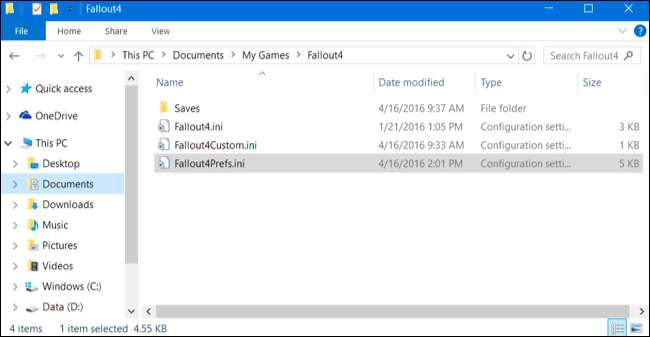
テキストファイルの一番下までスクロールすると、
9000002
セクション。その下に次の行を追加します。
bEnableFileSelection = 1
[ファイル]> [保存]をクリックしてファイルを保存し、メモ帳を閉じます。
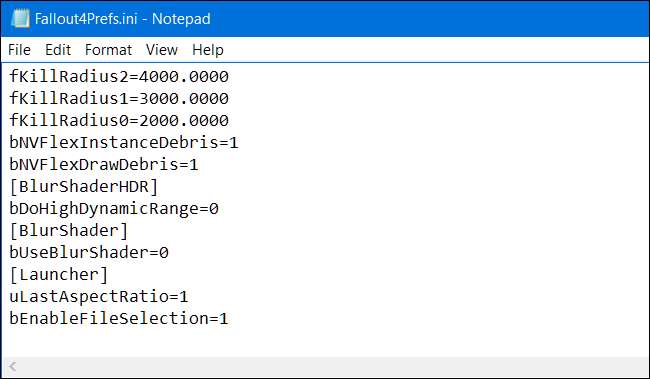
をダブルクリックします
Fallout4Custom.ini
デフォルトのテキストエディタで開くファイル。ファイルの最後に次の行を追加します。
[Archive] bInvalidateOlderFiles = 1 sResourceDataDirsFinal =
[ファイル]> [保存]をクリックしてファイルを保存し、メモ帳を閉じます。これで、Fallout 4は、インストールしたmodを受け入れて使用します。
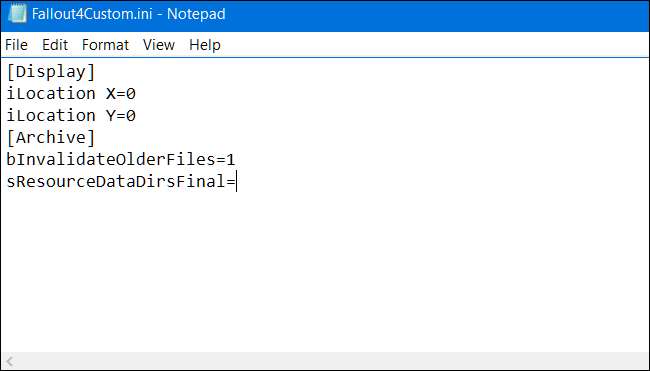
Nexus ModManagerをインストールして構成する方法
多くのゲームのModを手動でインストールすることも、Steamの組み込みワークショップ(それをサポートするゲームの場合)を使用することもできます。ただし、Nexus Mod Managerツールを使用してこのプロセスを簡単にし、Modのインストール中に何かを壊すリスクを減らすことをお勧めします。
ダウンロード Nexus Mod Manager PCにインストールします。 Nexus Modsアカウントをまだお持ちでない場合は、無料のアカウントに登録してダウンロードする必要があることが通知されます。サインアッププロセス中に有料サポーターメンバーシップにサインアップするように求められますが、ページの一番下までスクロールして[アカウントの作成]をクリックするだけで続行できます。
インストール後にNexusMod Managerを起動すると、PCでゲームが検索されます。 Fallout 4がインストールされている場合は、それが検出されます。チェックマークをクリックしてFallout4がその場所にインストールされていることを確認し、[OK]をクリックするだけです。
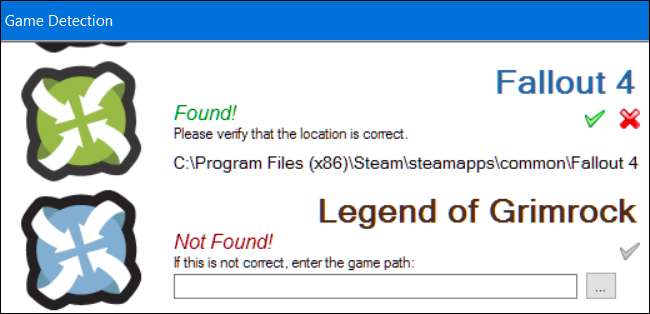
インストールされているゲームのリストから「Fallout4」を選択し、「OK」をクリックします。常にこのプログラムを使用してFallout4 modを管理する場合は、ここで[次回は聞かないでください]チェックボックスをクリックしてください。
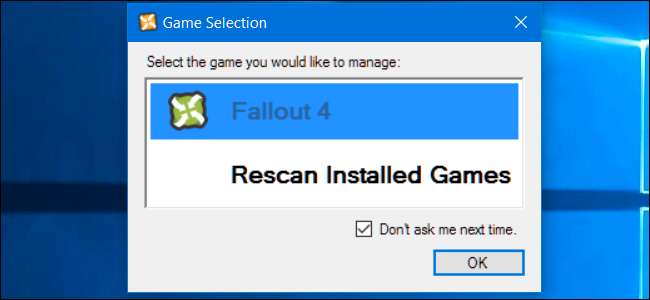
Nexus ModManagerがmod関連のファイルを保存するパスを設定する必要があることが通知されます。 [OK]をクリックして続行すると、Fallout4のセットアップ画面が表示されます。デフォルトでは、Nexus ModManagerはこれらのファイルを
C:\ Games \ Nexus Mod Manager \ Fallout4
。
これらのデフォルトのフォルダ設定に問題があります。 Nexus ModManagerを管理者として実行しないと機能しません。通常どおりに実行すると、Nexus ModManagerがディレクトリの「書き込み権限を取得できない」ことを通知するエラーが表示されます。
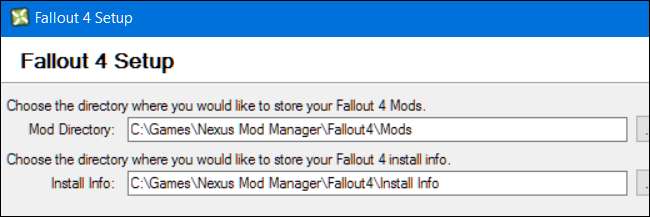
これを解決するには、フォルダパスを次のように設定します
C:\ Users \ YOURNAME \ Documents \ Nexus Mod Manager \ Fallout4
。または、デフォルトのフォルダを保持し、Nexus ModManagerを管理者として実行します。これを行うには、Nexus Mod Managerのショートカットを右クリックして、[管理者として実行]を選択します。
常に管理者として実行するには、ショートカットを右クリックして[ファイルの場所を開く]を選択します。 「NexusModManager」ショートカットを右クリックし、「プロパティ」を選択し、「互換性」タブをクリックして、「このプログラムを管理者として実行する」チェックボックスを有効にします。 「OK」をクリックして設定を保存すると、Windowsは常に管理者権限でNexus ModManagerを起動します。
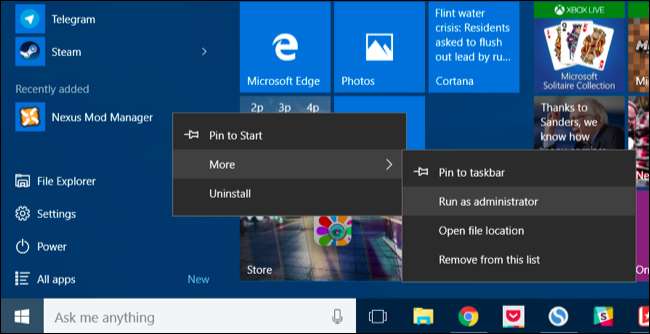
フォールアウト4モッドをインストールする方法
Modを簡単にインストールできるように、NexusアカウントでNexus ModManagerにログインすることをお勧めします。これを行うには、Nexus ModManagerウィンドウの左下隅にある[ログインしていません]の横にあるプロフィールアイコンをクリックします。ここにNexusModsのユーザー名とパスワードを入力します。
ここに「ログイン済み」というメッセージが表示され、ログインしていることが通知されます。
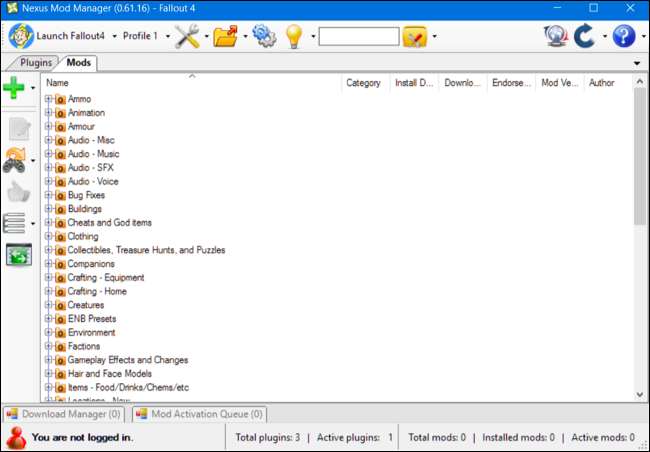
これで、 Fallout 4Modsカテゴリページ 利用可能な改造を閲覧および検索します。ログインしている場合は、各Webページの右上隅に「[Name]のアカウント」が表示されます。そうでない場合は、ウェブページの右上隅にある[ログイン]リンクをクリックしてください。
インストールするModを見つけ、[ダウンロード(NMM)]ボタンをクリックして、Nexus ModManagerでModをダウンロードします。ブラウザがNexusMod Managerアプリケーションに渡され、選択したModがダウンロードされます。
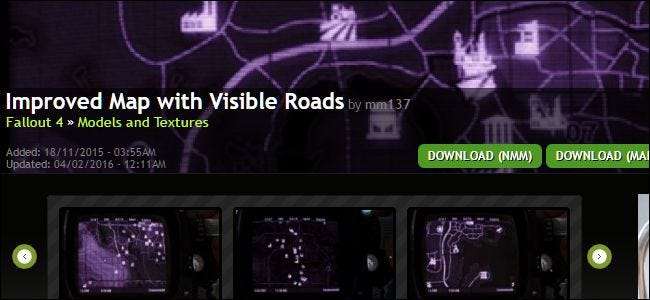
各modのページの上部にあるダウンロードリンクから、modのメインの現在のバージョンがダウンロードされます。ただし、一部のmodは、複数のバージョンまたは追加のファイルを提供します。
modが提供する複数のバージョンまたはオプションのファイルをダウンロードするには、ダウンロードページを下にスクロールして、[ファイル]タブをクリックします。 modが提供するさまざまなファイルと、それらの機能に関するmodの作成者からの説明が表示されます。 「Managerでダウンロード」をクリックして、必要なmodファイルをダウンロードします。
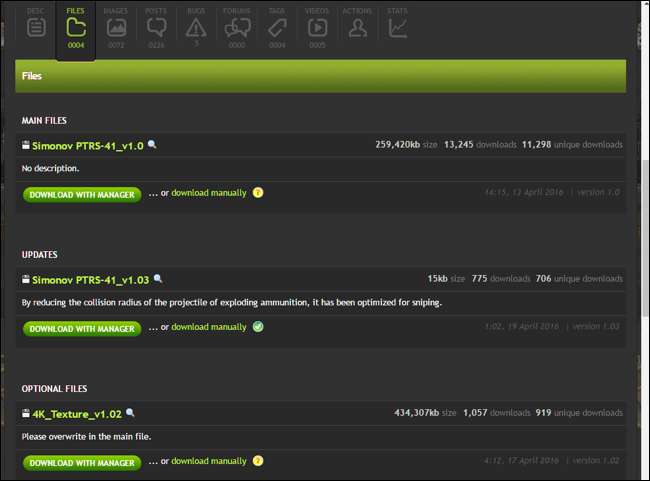
ダウンロードしてインストールしたら、リストでmodを見つけて選択し、サイドバーの緑色のチェックマークボタンをクリックして有効にします。後でこの場所に表示される赤いキャンセルボタンをクリックして、modを無効にすることができます。
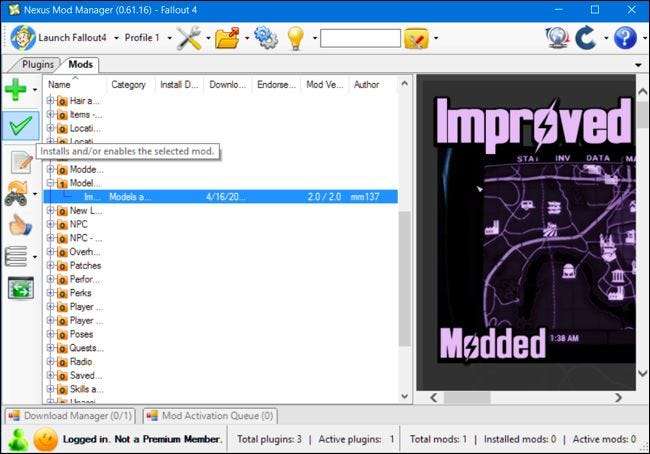
一部のmodは、最初に有効にしたときにセットアッププロセスを順を追って説明します。 modに応じて、さまざまなオプションを選択できます。セットアッププロセスを実行し、必要なオプションを選択してmodを有効にします。
後でこれらのオプションを変更するには、Nexus Mod Managerリストでmodを右クリックし、[Modの再インストール]を選択します。同じセットアップ画面が再び表示されます。
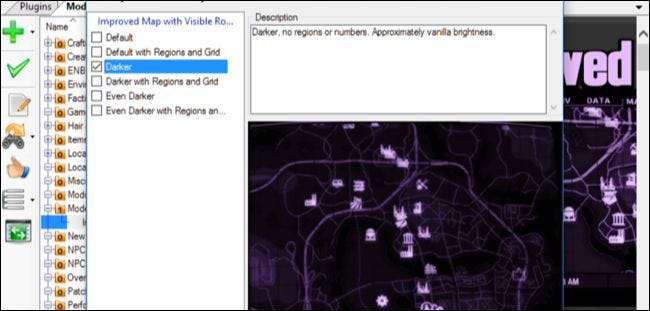
これで、Fallout 4を起動するだけです。画面の左上隅にある[Launch Fallout4]ボタンを使用するか、通常どおりSteamから起動することができます。既存のゲームをロードするか、新しいゲームを作成します。どちらの方法でも、インストールしたModはすぐに有効になります。

後でmodを無効にするかアンインストールするには、Fallout4を閉じてNexusModManagerを開きます。無効にするかアンインストールするmodを右クリックし、「非アクティブ化」を選択してmodを無効にするか、「アンインストールして削除」を選択してmodをシステムから削除します。
Nexus Mod Managerウィンドウの上部にある設定アイコンをクリックし、[Disable All ActiveMods]または[UninstallAll Active Mods]オプションを使用して、現在アクティブになっているすべてのModをすばやく無効化またはアンインストールすることもできます。
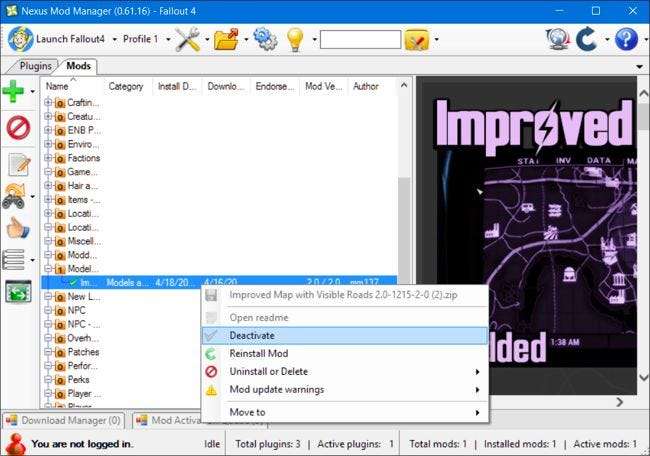
Modの読み込み順序を構成する方法(およびそれが重要な理由)
上記のプロセスは、1つのmodのみを使用している場合に完全に機能するはずです。ただし、複数のModをインストールする予定の場合は、Modの読み込み順序を検討する必要があります。
これはまさにそれがどのように聞こえるかです。フォールアウト4は、指定した順序でmodを1つずつロードします。
複数のModがインストールされている場合、それらのいくつかは互いの変更を上書きする可能性があります。たとえば、すべての武器を含む、ゲーム内の大量のことを微調整する1つの「トータルオーバーホールMOD」があるとします。次に、特定の方法で単一の武器を機能させる小さなmodがある場合があります。ゲームが大きいmodの前に小さいmodをロードすると、その調整は全体的なオーバーホールmodによって上書きされます。 2番目のmod機能を使用するには、より大きな合計オーバーホールmodを最初にロードする必要があります。
これは、プラグインを持つmodにのみ適用されます。プラグインを使用してModをインストールすると、[プラグイン]タブと[Mod]タブに表示されます。ロードの順序を制御するには、「プラグイン」タブをクリックします。インストールしたModを選択し、左側のペインで上下の矢印をクリックして、読み込み順序を調整します。プラグインの「マスター」情報は、modが別のmodに依存していることを示します。たとえば、以下のスクリーンショットでは、「Homemaker – SK Integration Patch.esp」は、Fallout4.esm、SettlementKeywords.esm、およびHomemaker.esmに依存しています。リスト内の他のすべてのプラグインの後に表示する必要があります。 Nexus Mod Managerでは、読み込み順序で他のプラグインの上に移動することはできません。
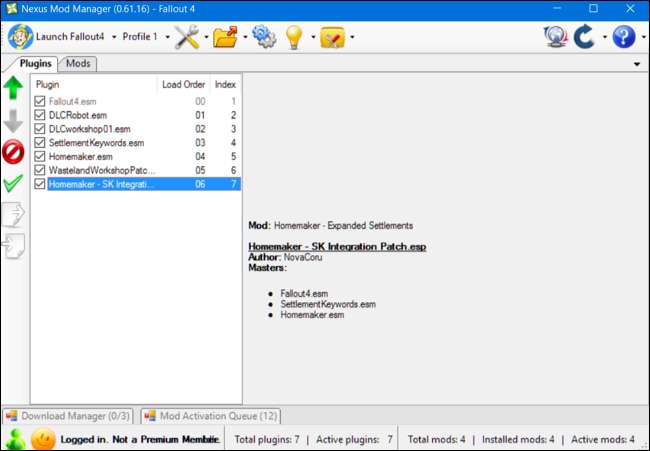
ロードオーダーを希望どおりに機能させるには、試行錯誤が必要な場合があります。一部のmod作成者は、modのダウンロードページで推奨される読み込み順序に関する情報を提供する場合があります。
さらにヘルプが必要な場合は、を使用してみてください 戦利品 、ロードオーダー最適化ツール。これは、modを調べて正しい順序を決定しようとすることで機能し、すべての依存関係が満たされ、各modがゲームに最大の影響を与えるようにします。 Nexus ModManagerで設定できるロード順序をお勧めします。
Modの競合、または「上書き」に対処する方法
Modが競合する可能性のある別の方法があり、プラグインの読み込み順序とはまったく別のものです。 2つのMODがゲーム内の同じファイルを上書きする場合があり、どちらを優先するかを決定する必要があります。ここでは例としてSkyrimを使用します。 SkyrimとFallout4は同じエンジンを共有し、同様に機能します。
テクスチャパックはこの良い例です。たとえば、 Skyrim HD modは、2,000を超える高解像度のテクスチャをゲームに追加し、非常に素晴らしい外観にします。しかし、特定のテクスチャ用の小さなmodもあります-このように 本物の氷と雪 mod –それは(時々)さらに良く見える。ゲームの大部分をSkyrimHDパックに置き換えたいが、Real Ice and Snowmodの氷と雪が必要だとします。
まず、他のmodと同じように、Skyrim HDmodを選択して有効にします。この時点でゲームを開始すると、 SkyrimHDテクスチャ 適用されました。次に、Real Ice and Snow modを有効にすると、次のメッセージが表示されます。
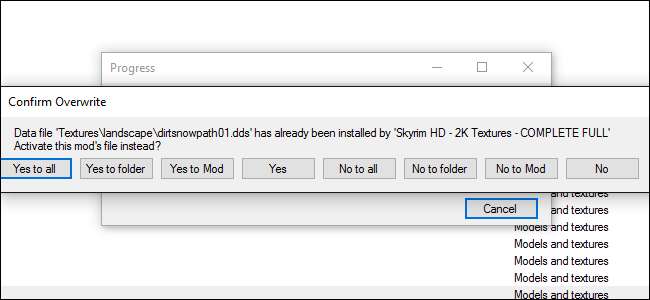
これは、SkyrimHDとRealIce and Snowの2つのモッドがあり、Skyrimの雪と氷のテクスチャを変更しようとしているために発生します。お望みならば 本物の氷と雪 、「YestoAll」または「YestoMod」をクリックして、SkyrimHDのテクスチャを上書きします。よろしければ SkyrimHDのテクスチャ 、[No toAll]または[Noto Mod]をクリックすると、Real Ice andSnowの競合するテクスチャは適用されません。
これらのmodを逆の順序でロードすることもできます。最初にRealIce and Snowをロードした場合は、そのmodから氷を取得し、事後にSkyrimHDで上書きするかどうかを決定します。
多数のModをインストールする場合は、ゲームを一掃する大きなModを最初に「ベースレイヤー」としてロードすることをお勧めします。上記の例では、SkyrimHDです。次に、常に「すべてはい」を選択して、より小さく、より具体的なModをロードします。
インストールするModが多いほど、プロセスは複雑になります。ここでは表面をかじっただけです。NexusModManagerの外部で動作するためにさらに多くの手順を必要とするModが多数あります(ENBやインターフェースの変更など)。しかし、やればやるほど、それは第二の性質になります。質問がある場合は、問題のあるmodのNexusページの[ディスカッション]タブを確認してください。役立つ情報がたくさんあり、開発者は非常に敏感です。







